LH.pl · Dział pomocy
Rezygnujesz z prowadzenia strony internetowej, a może posiadasz na swoim serwerze testowe wersje WordPressa lub innych CMS, których chcesz się pozbyć, aby zwolnić miejsce? Zobacz, jak usunąć stronę ze serwera w LH.pl i wprowadzić porządki na swoim hostingu.
W celu usunięcia strony internetowej z serwera musisz wykonać dwa podstawowe kroki:
- usunięcie plików strony z serwera,
- usunięcie bazy danych z hostingu.
W zależności od tego, jak strona została zainstalowana, możesz usunąć ją bezpośrednio w panelu klienta (strony z Autoinstalatora) lub ręcznie po połączeniu się przez serwer FTP. Poniżej znajdziesz opis obu scenariuszy.
Usuwanie strony zainstalowanej za pomocą Autoinstalatora
Jeśli dokonywałeś instalacji WordPressa za pomocą Autoinstalatora, to skasowanie strony zajmuje dosłownie kilka kliknięć w panelu klienta. Usunięcie takiej instalacji spowoduje automatyczne wykasowanie plików strony na serwerze oraz usunięcie powiązanej bazy danych.
Po zalogowaniu na swoje konto abonenckie przejdź do zakładki Serwery, a następnie Autoinstalator. Pojawi Ci się lista zainstalowanych aplikacji na Twoim serwerze.
Znajdź instalację, którą chcesz usunąć, a następnie kliknij Opcje > Usuń.
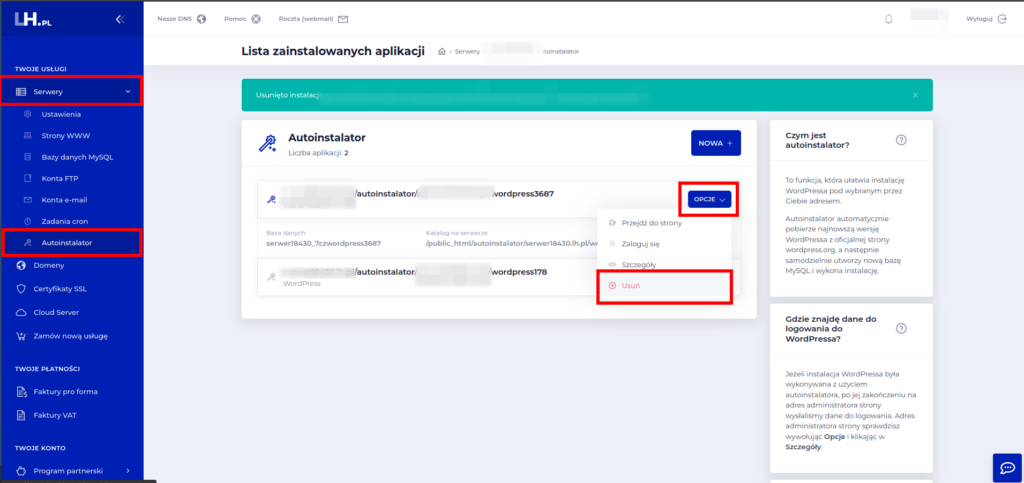
Zobaczysz teraz okno, w którym będziesz musiał potwierdzić usunięcie tej instalacji.
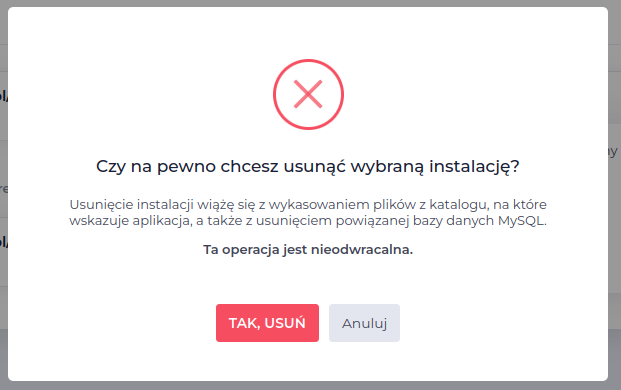
Aby zatwierdzić, kliknij przycisk TAK, USUŃ. Teraz zarówno baza danych, jak i pliki znajdujące się w katalogu WordPresa na serwerze zostaną usunięte.
Usunięcie strony ręcznie wgranej na serwer
Jeśli strona została zainstalowana poprzez samodzielne utworzenie bazy MySQL i ręczne wgranie plików na serwer, to w przypadku chęci jej usunięcia należy wykonać analogiczne kroki, samodzielnie usuwając jej pliki oraz bazę MySQL.
W tym celu należy:
- zalogować się na serwer za pomocą klienta FTP i usunąć pliki strony,
- usunąć powiązane bazy danych MySQL w panelu klienta.
Sprawdź ścieżkę do katalogu strony na serwerze
Jeśli posiadasz kilka stron na jednym serwerze, warto sprawdzić, w jakim dokładnie katalogu strona się znajduje. Możesz to łatwo sprawdzić w panelu klienta. Po zalogowaniu na swoje konto abonenckie przejdź do zakładki Serwery, a następnie Strony WWW.
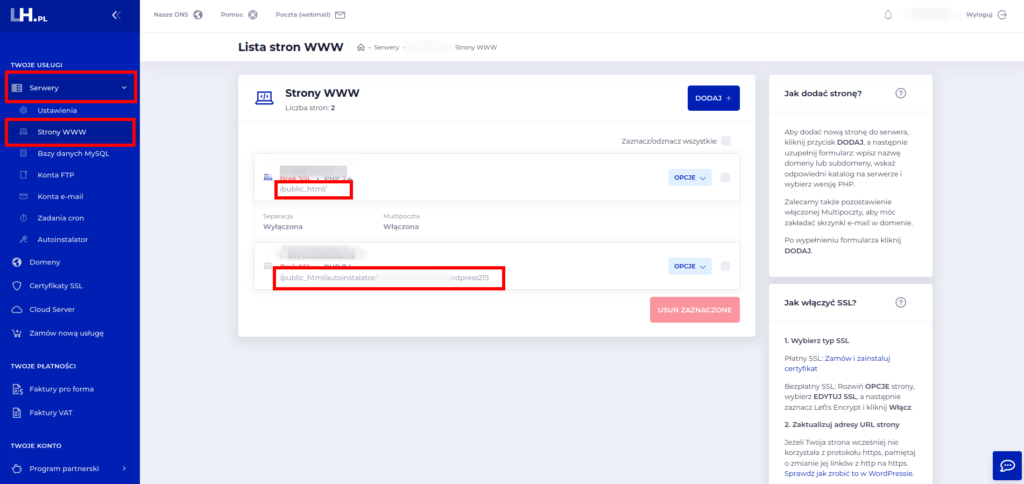
Pojawi Ci się lista stron WWW, jakie są obsługiwane na Twoim serwerze. Pod adresem każdej z nich znajdziesz dokładną ścieżkę do katalogu z plikami strony na serwerze. To własnie ten katalog musisz usunąć.
Usuń pliki strony WWW z serwera
Zaloguj się na swój serwer. Możesz wykorzystać do tego celu jednego z dostępnych klientów FTP np. FileZilla.
| Sprawdź także: Konfiguracja FileZilla – połączenie z serwerem FTP |
Po zalogowaniu odnajdź katalog, z plikami strony www.
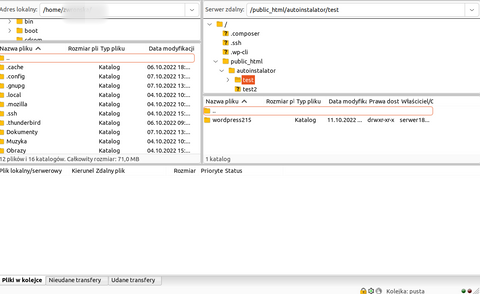
Następnie kliknij go prawym przyciskiem myszki i wybierz Usuń. Ze względu na ilość plików na serwerze operacja może zająć kilkanaście minut.
Alternatywnie, jeśli jesteś bardziej zaawansowanym użytkownikiem, chcesz przyspieszyć ten proces i posiadasz hosting Kiwi lub wyższy, możesz zalogować się na serwer przez SSH i usunąć wybrany katalog wykonując odpowiednią komendę.
Usuń bazę danych w Panelu Klienta LH.pl
Większość stron internetowych do działania wykorzystuje bazy MySQL. Jeśli usunąłeś pliki strony, to najprawdopodobniej pozostała Ci jeszcze do usunięcia baza danych MySQL, z której do tej pory Twoja strona działała. Możesz ją usunąć z poziomu Panelu Klienta.
W celu usunięcia bazy danych przejdź w Panelu Klienta do zakładki Serwery, a następnie Bazy danych MySQL. Zobaczysz teraz listę utworzonych baz danych. Odnajdź bazę danych, z której usunięta strona WWW korzystała, a następnie wybierz Opcje > Usuń.
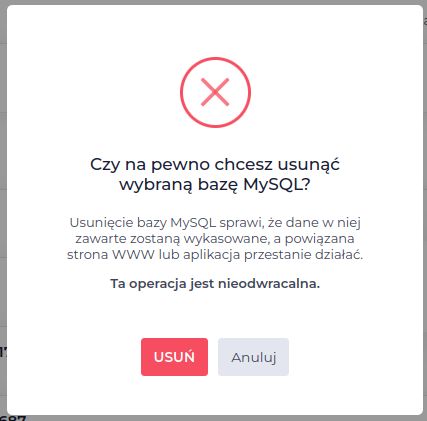
Pojawi się okno z zapytaniem, czy na pewno usunąć wybraną bazę danych. Aby potwierdzić, kliknij przycisk USUŃ.
Podsumowanie
Znając odpowiedź na pytanie, jak usunąć stronę ze serwera, możesz w szybki sposób zrobić porządek na swoim hostingu i pozbyć się np. porzuconych lub testowych projektów, które niepotrzebnie zajmują miejsce. Pamiętaj także, że w LH.pl oferujemy automatyczne i bezpłatne wykonywanie kopii zapasowych. Backup Twojej strony na serwerze współdzielonym wykonujemy codziennie w nocy między 24:00 a 08:00 rano i przechowujemy przez 30 dni. Jeśli przypadkowo usunąłeś/-aś nie to, co trzeba, masz 30 dni na to, aby przywrócić swoją stronę z kopii zapasowej.
Sprawdź także:
- Jak przywrócić stronę z backupu w LH.pl
- Jak zrobić backup WordPressa
- Hostingodawca kończy działalność? Zabezpiecz dane!
